A wi-fi tp-link auranet eap110 és eap220 hozzáférési pontok áttekintése és beállítása
Teljes készlet Auranet EAP110
A csomaggal kezdem. Ma két TP-LINK hozzáférési ponttal rendelkezem az asztalon, amelynek célja a vállalati Wi-Fi piac vezetőinek a dobogóról való elmozdítása (nem nevezem kifejezetten a szállítóknak). Őszintén szólva, először találkozom velük olyan szorosan, veled tanulok.
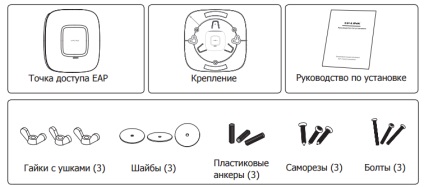
Teljes készlet Auranet EAP220
Csatlakozás az Auranet pontok helyi hálózatához
Kapcsolat nem okoz problémát - EAP110 lehet csatlakoztatni a port 10/100, EAP210 ha csatlakozik egy PoE igényel csak UTPcat5 felett, mind a 8 mag (szükséges átvitel szabvány 802.3af teljesítmény), azaz GigabitEthernet. Az EAP210 tápellátását mind a tápegységről, mind a PoE kapcsolóról vagy a PoE befecskendező szelepről lehet működtetni.
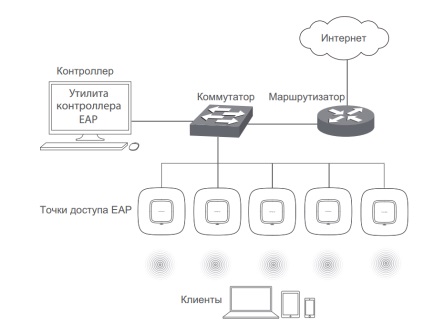
EAP110 hálózati csatlakozás:
- Ethernet kábel segítségével csatlakoztassa az EAP110 hozzáférési pont ETHERNET portját a PoE adapter POE portjához. A kábel hossza nem haladhatja meg a 100 métert.
- Ethernet kábellel csatlakoztassa a kapcsolót a LAN PoE adapter portjához.
- Csatlakoztassa a tápkábelt a megfelelő PoE adaptercsatlakozóba, majd dugja be a konnektorba.
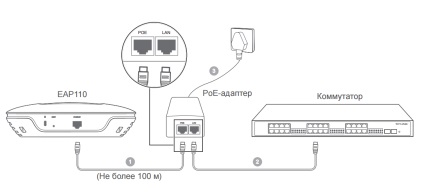
EAP120 / EAP220 hálózati csatlakozás
Az EAP120 / EAP220 tápellátását egy tápegység (pl. PoE kapcsoló) vagy tápegység táplálja.
PoE kapcsolóval
1. Ethernet kábel segítségével csatlakoztassa a PoE kapcsolót az EAP120 / EAP220 hozzáférési pont ETHERNET portjához.
2. Nyomja meg az ON / OFF gombot az EAP120 / EAP220 hozzáférési ponton.

A hálózati adapter használata
1. Csatlakoztassa az adaptert az EAP120 / EAP220 hozzáférési pont megfelelő csatlakozójához, majd csatlakoztassa a tápegységet a konnektorhoz.
2. Nyomja meg az ON / OFF gombot az EAP120 / EAP220 hozzáférési ponton.
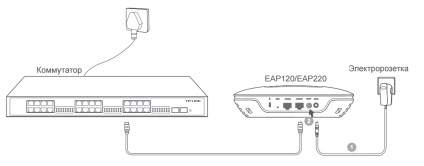
Az EAP120 / EAP220 konfigurálása
sh arp | i c4e9.84
Internet 192.168.1.59 48 c4e9.8459.4ac5 ARPA GigabitEthernet0 / 1
Internet 192.168.1.60 15 c4e9.84b6.de48 ARPA GigabitEthernet0 / 1
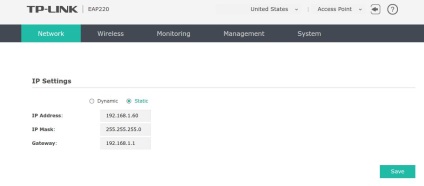
A Wi-Fi hálózat konfigurálásához először meg kell változtatnia a szabályozási tartomány beállításait. Alapértelmezés szerint az Egyesült Államok jelenik meg, ki kell választania az Oroszország területét.
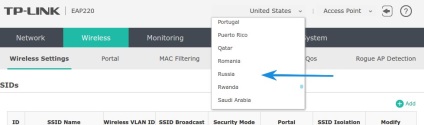
Ezután menj Wireless-Vezeték beállítása menü segítségével 2,4 GHz / 5 GHz-es kapcsoló esik az egyes beállítások a két tartomány támogatott EAP220 hozzáférési pontot. Az egyes tartományok SSID-beállításai külön vannak megadva. Lehet válassza a Wireless Mode (802.11b / g / n vegyes, 802.11b / g, 802.11n csak), a csatorna szélessége (20/40 MHz, 20 MHz, 40 MHz), válassza ki a csatornát (az első, hogy a tizenharmadik vagy Auto) és egy felső a hozzáférési pont teljesítménye (Oroszország régióban - 20 dBm vagy 100 mW).
Automatikus üzemmódban, az a pont választott valamilyen okból, a csatorna 7, ami nem igaz, mivel ez a csatorna nem diszjunkt (teljes tartományban 2.4 MHz három ilyen csatorna - 1, 6 és 11), valamint 13 .12 csatornát is javasoljuk, hogy ne használja, mert nem minden vezeték nélküli eszköz "tud" az ilyen csatornákról, így nincs kapcsolat. A leginkább szabad csatorna meghatározásához menjen a Wireless -Rogue AP érzékelés menüjébe, hogy meghatározza azokat a csatornákat, amelyeken a szomszédos hozzáférési pontok működnek. Kattintson a Szkennelés lehetőségre, lásd a szomszédok listáját:
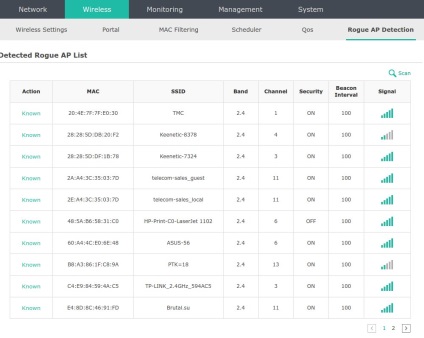
A képernyőkép azt mutatja, hogy a mi esetünkben előnyben kell részesítenünk az első csatorna munkáját a szomszédok számára leginkább szabadon. Nyomja meg a Mentés gombot a módosítások mentéséhez.
Ezután folytassa az SSID (vezeték nélküli hálózat neve) szerkesztését.
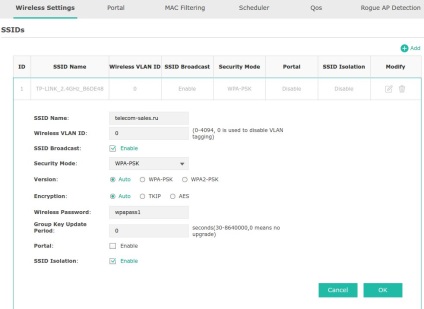
SSID név - a hálózat neve
Vezeték nélküli VLAN-azonosító - amelyet vállalati hálózatokban használnak annak érdekében, hogy speciális biztonsági irányelveket alkalmazzanak a vezeték nélküli ügyfelek forgalmára és korlátozzák a broadcast tartományt.
SSID Broadcast - Lehetővé teszi a vezeték nélküli hálózat nevének sugárzását, a csekk eltávolításával a hálózat "rejtett", csak azok, akik ismerik a nevét és a jelszavát, csatlakozhatnak hozzá.
SSID-elkülönítés - a vezeték nélküli ügyfelek forgalmának elkülönítése, hogy ne kerüljenek a helyi hálózathoz. Csak az internethez férhet hozzá a "vendég" hálózat felhasználóihoz.
Terhelési egyenleg - korlátozza az e hozzáférési ponthoz csatlakozó ügyfelek maximális számát. Alapértelmezés szerint nincsenek korlátozások.
Összesen 8 SSID-et adhat meg minden egyes sávhoz, az összes ügyfél ugyanazon a csatornán fog működni, de minden hálózathoz konfigurálhatja a forgalmi korlátozásokat (az útválasztón konfigurálva a hozzáférés-vezérlési listák és a sebességkorlátozási funkciók használatával). A hozzáférési ponton az ügyfelek sebessége nem korlátozott.
Az Ütemező menüben beállíthatja a hozzáférési pontok sugárzásának ütemezését, és ez minden pontra külön-külön, vagy egyedi SSID-k számára is elvégezhető. A pont tevékenységének vagy inaktivitásának időtartama a hét napjai szerint, a hétvégén külön-külön, minden napra, vagy adott esetben a kezdet és a befejezés időpontjától kezdődően. Ne felejtse el beállítani az idő klienst, hogy megbizonyosodjon arról, hogy az ütemezés megfelelően működik (Rendszer-idő beállítások menü)
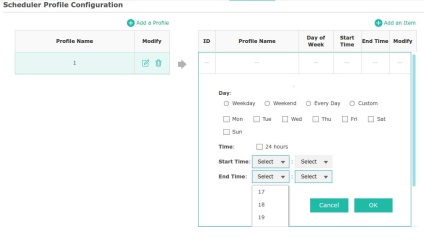
Az Auranet sorozat vezeték nélküli hozzáférési pontjaiban kikapcsolhatja a munkajelző lámpáját, a Menedzsment menüben - a LED be / ki. Olyan paramétereket is konfigurálhat, mint például a naplók küldése a kiszolgálóra vagy levelezésre, a HTTPS, az SSH és az SNMP olvasás konfigurálásával konfigurálható külső figyelmeztetések küldésére az eszköz állapotinformációinak gyűjtésére.
A készülék firmware-jének frissítéséhez először töltse le azt az eladó webhelyéről, majd töltse le azt a System-Firmware Upgrade menüben. Fontos - ne kapcsolja ki a készüléket a tápegységből, amikor frissíti a firmware-t!
Ezzel lezárja a TP-Link Auranet EAP110 és EAP220 hozzáférési pontokat önálló üzemmódban, folytassa a konfigurációt a vezérlővel.
A TP-Link Auranet hozzáférési pontok konfigurálása az EAP kezelő segédprogrammal
A telepítés nem sok időt vesz igénybe, az egyetlen dolog, ami meglepődött - a 92 MB-os mérettől függően a vezérlő 4 GB szabad helyre kívánja tartalékolni a munkáját.
Alapértelmezés szerint a szoftver telepítve van a Program Files mappában (x86) a C meghajtón, ami azt jelzi, hogy nincs natív támogatás a 64 bites rendszerek számára. Telepítés után a mappa mérete 188 MB volt, egy kicsit.
Elindítjuk a parancsikon az asztalon - az EAP Controller, az inicializálás, a szükséges szolgáltatások és adatbázisok indítása
Amikor belép a vezérlőfelületbe, akkor ismerős képet fog látni, ha már dolgozik az UniFi család Ubiquiti hozzáférési pontjával - a helyrajzi térképen, a hozzáférési pontokkal, amelyeket ezen a térképen kell elhelyezni.
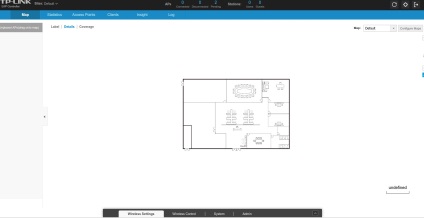
Először is, át kell adnunk a hozzáférést a vezérlőhöz - ekkor megnyomjuk a Függő és a Batch Adopt gombot, hogy mindkét pont egyidejűleg társuljon
A rendszer kéri a bejelentkezés és a jelszó megadását - meg kell adnia a rendszergazdai adatokat. A hozzáférési pontok az ellenőrzés sikeres átadása esetén az Access Points menüben jelennek meg. Frissítse a firmware-t rájuk. Ehhez kattintson a hozzáférési ponttal ellentétes nyílra.
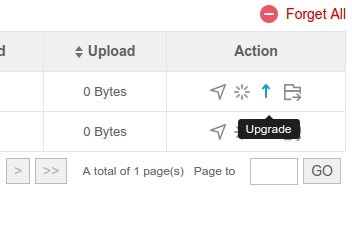
A sikeres frissítés után mindkét hozzáférési pont elosztja a vezeték nélküli hálózatot, amelyet bejelentettünk, amikor bekapcsolta a vezérlőt.
Ezenkívül az interfész megismételli az UniFi Controller képességeit, csak a fő menüpontokat fogom leírni:
Térkép-Label - lehetővé teszi, hogy helyezze a hozzáférési pontot a síkon az egyértelműség kedvéért a „fogaskerék” elérni a gyors statisztika (MAC-cím IP-cím Model verzió CPU Memória, elérhetőségi statisztikáit a forgalom a vezetékes LAN interfész Wireless Radio ....... ) változtatni az alapbeállításokat a hozzáférési pont (Név IP-beállítás, rádió, Load Balance, WLANS Rogue AP Detection Felejtse el ezt AP), statisztikát az egymással kapcsolatban álló ügyfelek -... felhasználó és vendég menüt.
A térkép-lefedettség mutatja a hozzávetőleges lefedettségi területet a térképen.
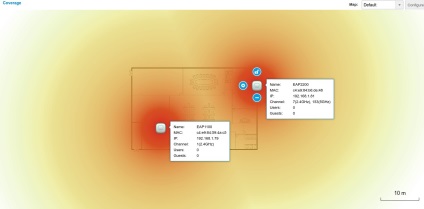
Statisztikák - grafikusan ábrázolja a feldolgozott adatokat az ügyfélszám SSID szerint, pontonként, a letöltött és fogadott információk teljes forgalma, az idővonalon megjelenítve, lehetővé teszi az aktív felhasználók azonosítását.
Ügyfelek - a kapcsolódó ügyfelekkel kapcsolatos információk megjelenítése. A rendelkezésre álló információk a MAC-cím, a gazdanév, az IP-cím, az elérési pont, az SSID, a felhasználó / vendég, a 2G / 5G, a letöltés, a feltöltés, a sebesség (Mbps), az aktív idő, a jel, a vezeték nélküli klienssel kapcsolatos művelet. A művelet lehetővé teszi az ügyfél letiltását (letiltja a hozzáférést a hálózathoz).
Insights - ez a menü hozzáférést biztosít a vezérlő működése során gyűjtött adatokhoz. Itt vannak statisztikák az összes csatlakoztatott ügyfél számára, a szomszédos hozzáférési pontokról (megbízható és megbízhatatlan), az utolsó vendégkapcsolatokról.
Napló - rendszer eseménynapló.
Vezeték nélküli hálózatok konfigurálása az EAP vezérlővel
Az összes hozzáférési pont konfigurálásához egyszerre meg kell nyitnunk az alsó panel Vezeték nélküli beállításait. Három füle van - az alapvető vezeték nélküli beállítások, a fejlett vezeték nélküli beállítások és a sávkezelés. Az utóbbi funkció lehetővé teszi, hogy kirak a tartomány 2,4 GHz-es dual-band hozzáférési pontok és az erő eszközök, amelyek támogatják a kommunikáció az 5 GHz-es hálózat csatlakozik az 5 GHz-es sávban (ebben az esetben a hálózat mindkét sáv kell azonos SSID és jelszó). Sajnos a felületen nincs lehetőség arra, hogy korlátozza az 5 GHz-es sávra csatlakoztatható ügyfelek számát. Valószínűleg a Load Balance funkció felel.
Kialakítva, hogy tesztelje a három hálózat - telecom sales_2GHz, távközlési-sales_5GHz és a távközlési-sales_guest - magánhálózati ügyfelek a 2,4 GHz-es sávban, 5 GHz-es és a látogatott hálózat tilalmával való hozzáférés a LAN, beépített Zenekar irányítása és sebességkorlátozás 1 Mbit / s , azzal a tilalommal, hogy egymással kommunikáljanak az ügyfelekkel.
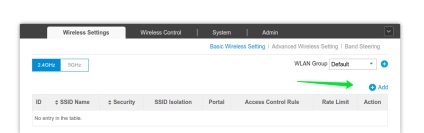
Kattintson a kék plus jelre az "Add" feliratsal, és töltse ki a mezőket az alábbi képernyőképen.
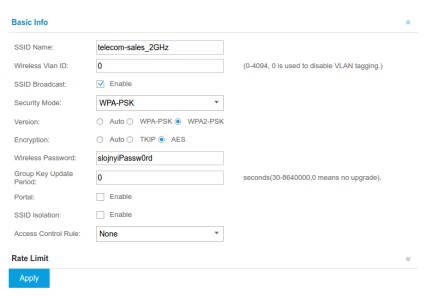
Kattintson az Apply (Alkalmaz) gombra - az új hálózat információi automatikusan átkerülnek az aktív hozzáférési pontokra, amelyek a kapcsolási folyamatot átadják a vezérlőnek - Elfogadás.
A képernyőn megjelenik a Beléptetési Szabály szabálya - ez a beállítás felelős az ügyfelek helyi hálózathoz való hozzáférésének blokkolásáért. Nincs - korlátozás nélkül.
Ugyanez történik az 5 GHz-es sávban lévő hálózaton is - tegye a kapcsolót 5GHz-re a Hozzáadás gombra.
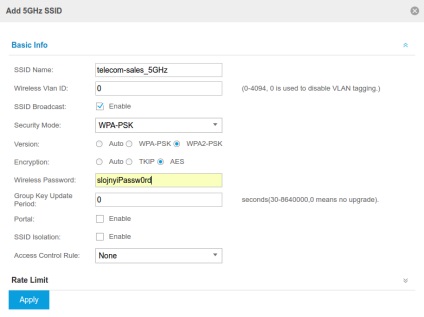
Vendéghálózat beállítása az EAP 110/220 rendszeren:
Mindegyik sávban ugyanolyan beállításokkal kell létrehoznunk 2 azonos SSID azonosítót - így a sávkezelés működni fog.
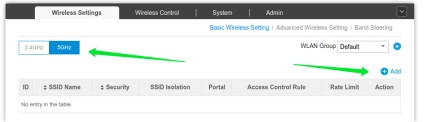
A képernyőkép azt mutatja, hogy a Beléptetési szabály szabályát az Alapértelmezettre változtattuk.
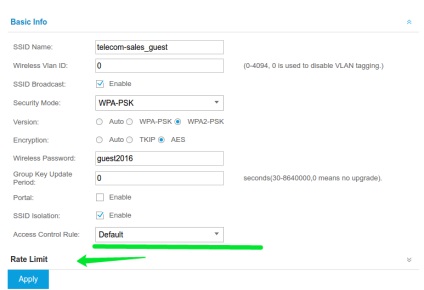
Ez a szabály külön-külön van beállítva, amelyben megadjuk a helyi hálózat tiltott erőforrásait (a vezeték nélküli vezérlési menü - hozzáférés-vezérlés).
Adja meg a sebességhatárt - a kilobitott sebességkorlátot, a feltöltés és letöltés értéke 1024. Ugyanez történik az 5 GHz-es sávban is.
Ellenőrizzük, hogy minden beállítást alkalmaztak-e.
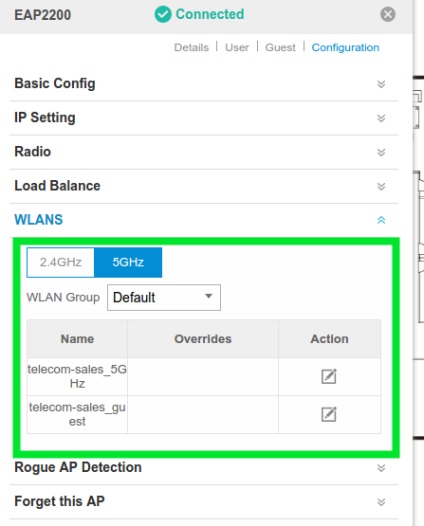
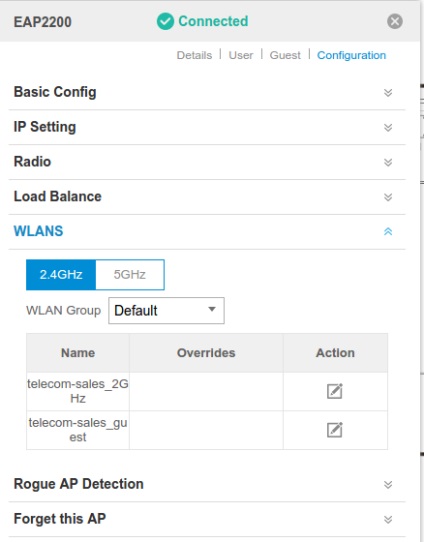
Most már csatlakoztathatjuk ügyfeleinket a hálózathoz, az alapvető beállítások befejeződnek.
Ha bármilyen kérdése van, küldjön egy e-mailt a [email protected] címre